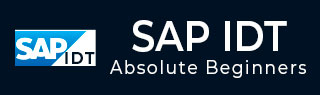
- SAP IDT 教程
- SAP IDT – 主页
- SAP IDT – 概述和用户界面
- SAP IDT – 资源
- SAP IDT – 创建 Universe
- SAP IDT – .unv Universe 简介
- 处理已发布的 Universe
- SAP IDT – 项目
- SAP IDT – 管理连接
- 管理资源库中的资源
- SAP IDT – 数据基础层
- SAP IDT – 构建数据基础
- SAP IDT – 限定符和所有者
- SAP IDT – 数据基础中的连接
- SAP IDT – 业务层
- SAP IDT – 业务层属性
- SAP IDT – 业务层中的文件夹
- SAP IDT – 业务层视图
- 在查询面板中构建查询
- 资源之间的依赖关系
- SAP IDT – 发布
- SAP IDT – 安全性
- 运行已发布 Universe 的查询
- SAP IDT – 格式编辑器概述
- SAP IDT 有用资源
- SAP IDT - 常见问题解答
- SAP IDT - 快速指南
- SAP IDT - 有用资源
- SAP IDT - 讨论
SAP IDT -.unv Universe 简介
一个.unv Universe是在SAP Business Objects XI 3中的Universe Designer中创建的,或者使用Universe Design工具创建的Universe。它可以在Information Design工具中转换为.unx文件。
以下SAP Business Objects版本可以创建.unv文件:
Universe Design Tool (UDT)
Universe Design Tool 桌面版
使用UDT创建的Universe以.unv文件名存储在本地文件夹或中央资源库中。
要在IDT中使用.unv Universe,您首先需要转换它们。您可以在Information Design Tool中转换以下.unv Universe:
使用SAP BusinessObjects 4 UDT工具或桌面版创建的关系型Universe
在SAP BusinessObjects Enterprise XI3设计工具中设计的关联型Universe
在资源库中转换.unv Universe
要转换的Universe文件.unv应存储在资源库中。如果Universe是由早于SAP BusinessObjects 4.0的设计工具创建的,则应使用升级管理工具升级Universe。
要在IDT中转换Universe,请转到文件 - 转换。
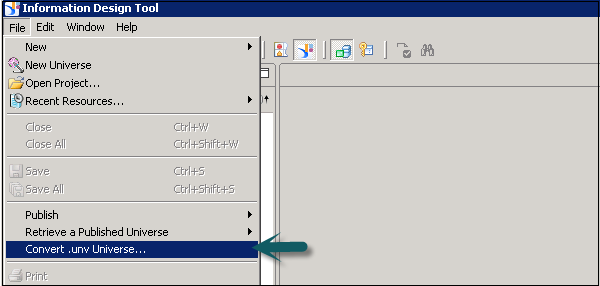
在下一个窗口中,您必须从资源库中选择.unv文件以转换为.unx文件。输入资源库用户名和密码进行连接。
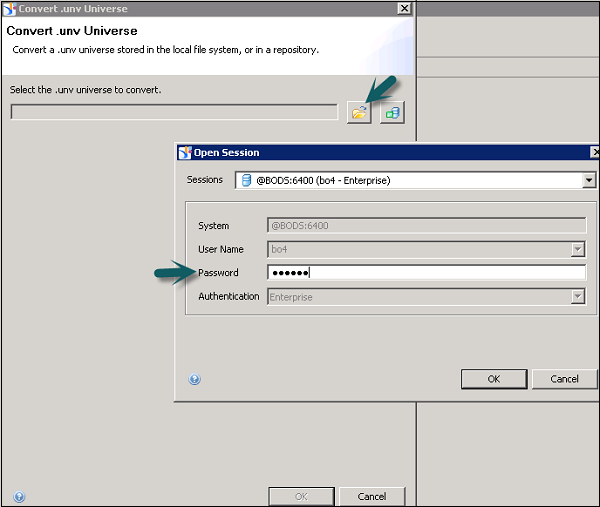
从资源库中选择要转换的Universe。单击确定。
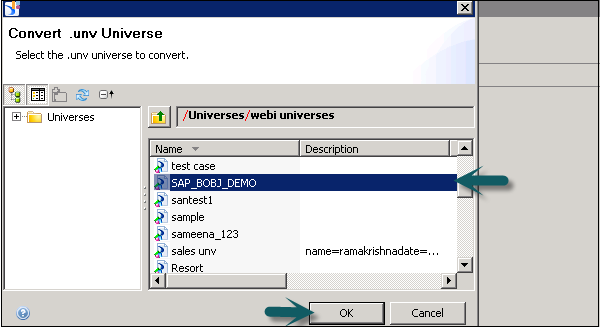
选择目标资源库文件夹→浏览以选择要在其中保存.unx Universe的资源库中的文件夹。要为提示创建命名参数,请选中复选框,如下面的屏幕截图所示。
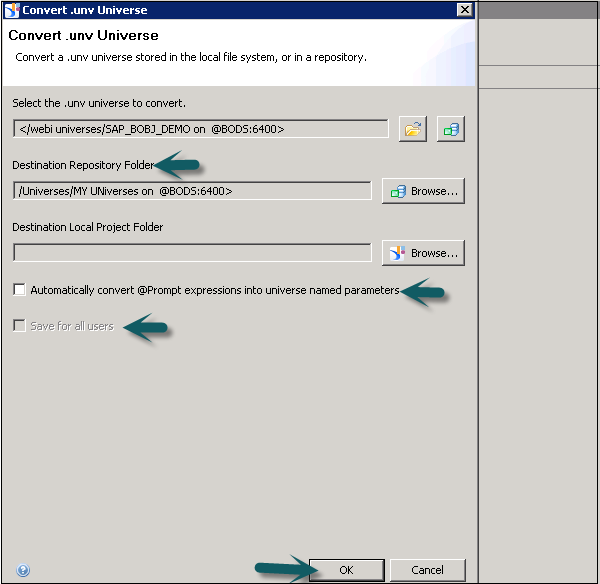
“保存供所有用户使用”选项允许所有用户打开Universe而无需输入资源库密码。单击“确定”开始转换。
单击“确定”后,转换开始,您将收到以下确认消息。
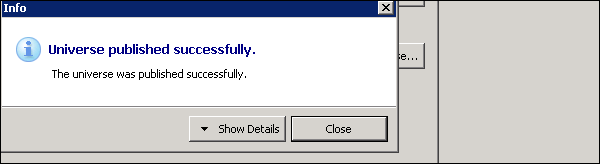
本地转换.unv Universe
要在IDT中转换Universe,请转到文件→转换。
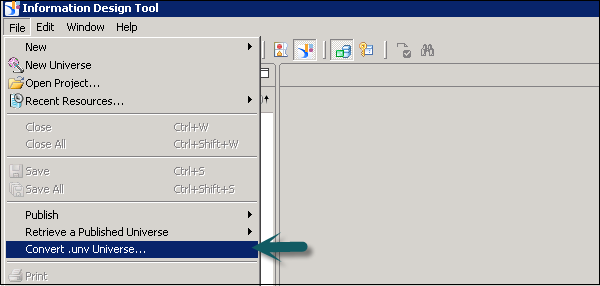
在下一个窗口中,您必须从本地文件夹中选择.unv文件。
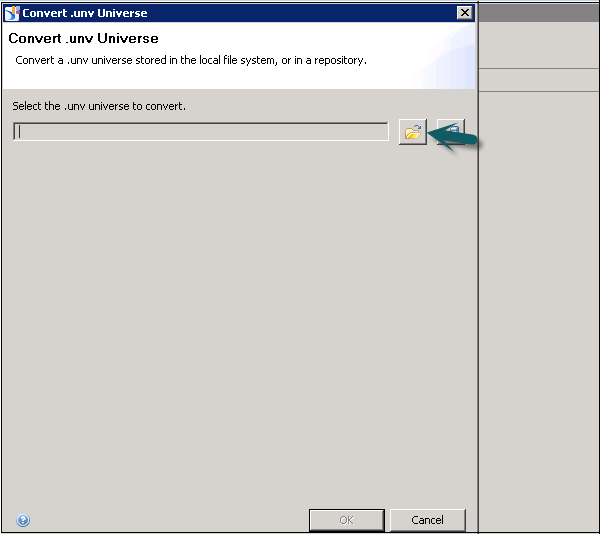
选择目标资源库文件夹→浏览以选择要保存.unx Universe的文件夹。要为提示创建命名参数,请选择复选框。
您现在可以发布业务层以创建.unx Universe文件。这将创建一个本地Universe。
要将Universe发布到资源库,请继续执行下一步。将本地连接发布到资源库。
编辑数据基础并更改连接以使用上一步中发布的安全连接。接下来是将业务层发布到资源库。
转换时的完整性检查
转换.unv Universe时,建议在IDT中执行完整性检查。可以纠正以下错误类型:
列数据类型错误 - 这包括刷新数据基础中的结构,允许您修复完整性检查中的数据类型错误。
带有提示的自连接错误 - 要使用带有提示和LOV的连接表达式,您需要处理已转换的Universe中的连接。
.unv 支持的功能
当您在IDT中转换.unv Universe时,转换过程会在生成的Universe中创建相同的功能。以下是支持的功能列表:
| .unv Universe中的功能 | .unx Universe中的功能 |
|---|---|
Universe模式 |
这些对象是在数据基础中创建的:
对于提示,您需要检查自连接上下文中的完整性 – 您需要手动限制上下文定义。 |
多语言Universe |
语言设置和区域设置已转换。 |
纲要 |
所有类和子类都转换为文件夹。
|
查询限制 |
查询限制已转换并在业务层中编辑。 |
SQL参数 |
查询、SQL语句和笛卡尔积已转换。 |
策略 |
IDT不支持自定义策略。 |
连接 |
.unv和.unx Universe使用相同的安全关系连接。关系连接可以在UDT和IDT中创建并在资源库中发布。 个人和共享连接将转换为本地连接。 |
函数 |
可以转换以下函数:
所有这些函数都受支持。 |
值列表 LOVs |
在IDT中为显示LOV的维度和度量创建命名的值列表。 |